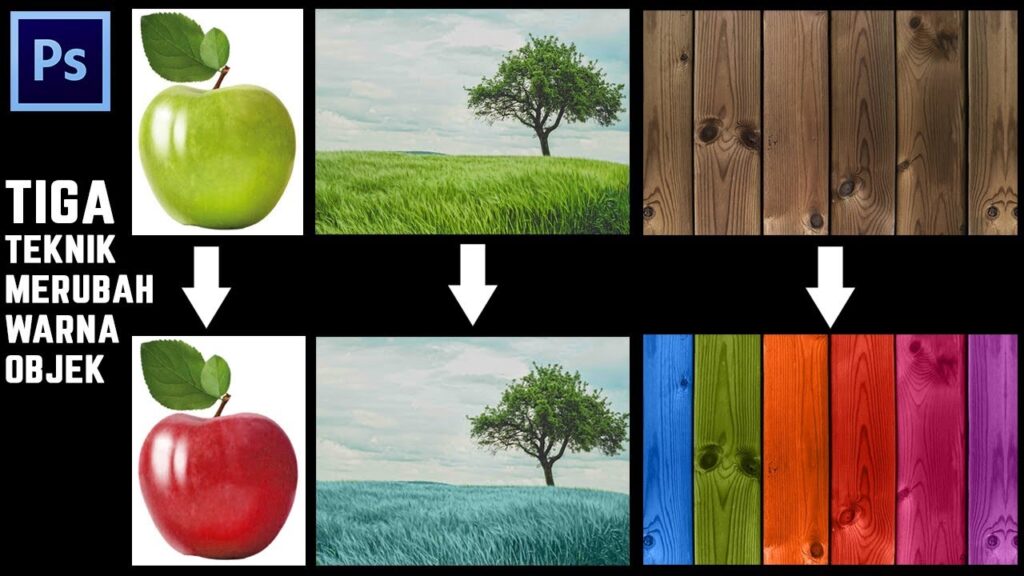BANDUNG,TM.ID: Adobe Photoshop merupakan alat andalan dalam fotografi dan desain grafis. Memberikan keleluasaan untuk mengubah warna objek dalam gambar.
Dalam dunia yang penuh dengan keindahan visual, penggunaan photoshop dapat menciptakan hasil yang mengesankan.
Artikel ini membahas dengan detail cara mengubah warna objek di photoshop untuk membantumu menghasilkan gambar yang unik dan menarik.
Merubah Warna Objek di Photoshop
Siapkan Gambar
Langkah pertama adalah membuka gambar yang ingin kamu ubah warnanya. Adobe Photoshop mendukung berbagai jenis file gambar, seperti JPEG, PNG, dan lainnya. Berikut langkah-langkah membuka gambar:
- Jalankan Adobe Photoshop di perangkat.
- Pilih menu “File” di sebelah kiri atas atau gunakan shortcut CTRL + O.
- Pilih gambar yang ingin kamu ubah warna objeknya.
Pastikan gambar memiliki objek atau elemen yang ingin kamu rubah warnanya.
Pilih Objek Gambar
Setelah membuka gambar, langkah berikutnya adalah memilih objek atau elemen yang akan kamu ubah warnanya. Gunakan alat seleksi seperti “Elliptical Marquee Tool” untuk mengelilingi objek. Pastikan seluruh objek tercakup dalam seleksi.
Buat Salinan Layer
Membuat salinan layer sangat penting. Ini memberikan cadangan warna asli objek yang dapat dikembalikan jika diperlukan. Berikut langkah-langkahnya:
- Buka panel layers di sebelah kanan jendela Photoshop.
- Klik kanan pada layer gambar yang terbuka.
- Pilih “Duplicate Layer” dan beri nama baru pada layer.
- Klik “OK” untuk membuat salinan layer.
BACA JUGA: Cara Edit dan Meningkatkan Gambar Photoshop Generative Fill dengan AI
Ubah Warna Objek
Setelah membuat salinan layer, langkah selanjutnya adalah mengubah mode warna pada layer salinan. Berikut langkah-langkahnya:
- Pilih layer salinan objek di panel layers.
- Klik menu “Image” di bagian atas jendela Photoshop.
- Pilih opsi penyesuaian warna seperti “Hue/Saturation”.
- Gunakan slider atau kotak pengaturan untuk mengubah warna objek sesuai keinginan.
- Klik “OK” atau “Apply” untuk menerapkan perubahan warna.
Proses ini memungkinkanmu mencapai efek perubahan warna yang halus dan sesuai kebutuhan.
(Kaje/Aak)